网络电视机顶盒怎么安装
机顶盒安装方法

机顶盒安装方法
机顶盒是现代家庭娱乐的重要设备,它可以提供丰富的电视节目和互联网应用,让我们的生活更加丰富多彩。
但是,很多人在安装机顶盒的过程中会遇到一些困难,不知道该如何操作。
下面,我将为大家介绍机顶盒的安装方法,希望能帮助到大家。
首先,我们需要准备好机顶盒和相关的线缆,确保设备完好无损。
接下来,我们需要选择一个合适的位置放置机顶盒,最好是离电视和电源插座比较近的地方,这样可以方便连接线缆,避免线缆过长影响信号质量。
然后,我们需要将机顶盒的电源线插入电源插座,并将HDMI线或AV线分别连接到电视的HDMI接口或AV接口上,确保连接牢固。
如果你的电视是老式电视,就需要使用AV线进行连接,如果是新式电视,就可以使用HDMI线进行连接。
接着,我们需要将天线线缆插入机顶盒的天线接口上,并将另一端连接到室外天线或室内天线上。
确保天线线缆连接牢固,信号质量良好。
接下来,我们需要打开电视和机顶盒,按照机顶盒说明书上的
指引进行设置。
通常情况下,我们需要选择语言、时区、网络连接
等信息,根据自己的需求进行设置。
最后,我们需要进行信号调试,调整天线方向和位置,确保信
号质量良好。
在调试过程中,可以打开电视,观看一些节目,检查
信号是否稳定,画面是否清晰。
总的来说,安装机顶盒并不复杂,只要按照上述步骤进行操作,就可以顺利完成安装。
希望以上内容能够帮助到大家,让大家在使
用机顶盒的过程中能够更加便捷和舒适。
祝大家生活愉快!。
网络电视机顶盒怎么安装

网络电视机顶盒怎么安装1、当你打开网络电视机顶盒的包装,把机器和附带的几条线拿出来。
根据自家的电视选择一条适合的连接线。
如果家里用的是年代较早的电机,一般只能使用普通的AV连接线了,就是具有红黄百三种颜色插头那种。
把线的一端插到电视机AV输入IN插孔里,一定要把颜色一一对应。
另一端插到网络电视机顶盒上面的AV输出插口上,也是对应颜色。
2、如果电视机是液晶电视,那么一般还配备HDMI接口,那么就用附带的HDMI接口线连接上就行了,注意插HDMI线要看清插口的方向,因为插头插入插口方向反了是插不进去的。
3用网线的一端插到网络电视机顶盒后面以太网插口,另一端插到网络路由器插口上。
4、把网络电视机顶盒电源线和电视机电源线插到电源插座上并且打开电源开关。
用电视机遥控器切换一下输入方式为AV输入或者HDMI输入方式就可以了。
1、看品牌2、硬件配置安卓机顶盒属于主流的网络机顶盒,它有很多方案,CPU有双核、四核之分,但在购买网络机顶盒的时候,需要注意核心数的架构以及主频,A9架构的双核相对于A7架构的四核性能上不会差,甚至在某些地方还强,所以在购买机顶盒的时候,一定要注意机顶盒的详细参数,以免被忽悠。
3、遥控功能说到遥控器,大家使用视频产品时可能都有这样的经历:遥控器准准的对着接收窗口,按了几下还不行,再走前一步,哦,好了。
严重影响使用心情!实际上大多数硬盘播放器的厂商同样忽略了这个问题,同类产品里面,泰捷WEBO某做得还不错。
泰捷WEBO某的遥控采用的是2.4G无线技术,相对于普通遥控器来说,可以无定向性远距离操作,结果就是你拿着播放器对着上下左右,甚至向后,都可以得心应手的控制您的机顶盒。
4、外形(是不是自己喜欢的类型)电视机顶盒主要就上面两点参数,这两点是实实在在的参数,是决定盒子质量和性能的,然而很多品牌的硬件配置都一样,你无法分个高低,选出适合机顶盒的盒子,那么外观这一参数似乎就重要了,因为即使是同一个厂家,它每个盒子的外观也不一样,在同样的配置下你可以选择自己喜欢的盒子外观!5、解码能力要强。
网络机顶盒安装步骤和使用方法

网络机顶盒安装步骤和使用方法网络机顶盒是一种能够通过网络接收电视节目和视频内容的设备,它可以让用户在电视上观看各种网络视频、点播电影、直播节目等,同时还可以通过下载App 来享受更多的娱乐内容。
接下来,我们将为大家介绍网络机顶盒的安装步骤和使用方法。
首先,准备工作。
在安装网络机顶盒之前,我们需要准备好一台电视、一个HDMI线缆、一个无线网络路由器和一个电源适配器。
确保电视和网络机顶盒之间的连接线路畅通无阻,网络信号稳定。
接着,连接设备。
首先,将HDMI线缆的一端连接到网络机顶盒的HDMI接口上,另一端连接到电视的HDMI接口上。
然后,将网络机顶盒的电源适配器插入电源插座,并将电源线连接到网络机顶盒上。
最后,将无线网络路由器的信号线连接到网络机顶盒的网络接口上。
然后,开机设置。
按下网络机顶盒的电源按钮,等待片刻,屏幕上将会显示出网络机顶盒的开机界面。
按照屏幕上的提示,选择好语言、时区等设置项,然后点击“确认”按钮,等待系统自动完成设置。
接下来,连接网络。
在开机设置完成后,进入网络设置界面,选择“无线网络连接”,输入无线网络名称和密码,点击“连接”按钮,等待网络连接成功。
如果您的网络环境不支持无线连接,也可以选择有线网络连接,使用网线连接到路由器上即可。
最后,享受娱乐。
网络机顶盒安装完成后,您可以通过遥控器来操作,选择您喜欢的视频App,如腾讯视频、爱奇艺、优酷等,观看各种热门电视剧、电影、综艺节目。
您还可以通过网络机顶盒上的应用商店下载更多的应用程序,如游戏、教育类App等,满足您的各种需求。
在使用过程中,您还可以通过遥控器上的导航按键来浏览各种视频内容,通过“点播”、“直播”等功能来享受不同类型的节目。
同时,您还可以通过遥控器上的语音功能来进行语音搜索,快速找到您想观看的内容。
总之,网络机顶盒的安装步骤并不复杂,只需按照上述步骤进行操作,您就可以轻松享受到丰富多彩的网络视频内容。
希望本文能够帮助到您,祝您使用愉快!。
网络电视机顶盒初次使用的安装方法

网络电视机顶盒因其优越的产品性能得到了很多人的喜爱,但是仍旧有很多朋友第一次接触它。
所以,为大家更好地使用网络电视机顶盒,我详细讲解一下初次使用时的安装方法,以供大家参考。
安装步骤
网络电视机顶盒的安装步骤如下:
步骤一、连接电源线
1.将电源接口板与电源插头连接在一起。
交流电源适配器在一些地区并不需要安装电源插头接口板。
一般的产品配有固定电源插头。
2.将电源线连接到高清网络电视机顶盒的直流连接器,然后将另一端插入交流电源插座。
步骤二、电脑安装识别硬盘
1.开启计算机。
2.如下图所示,连接硬盘播放机的电源线及USB线缆。
3.硬盘播放机实用工具会自动安装。
如果在安装时显示安全警示信息,请单击接
受或继续。
4.高清硬盘播放机在计算机(Windows 7或Windows Vista>或我的电脑侧windows
XP)中作为一个新的硬盘播放机盘卷出现。
步骤三、将内容加载到高清硬盘播放机上
将您计算机里最喜爱的内容传输到高清硬盘播放机。
1.开启计算机,连接硬盘播放机的电源线及USB线缆。
2.可以将您的媒体文件从计算机拖放到高清硬盘播放机上或者将文件从高清硬盘播放机拖放到计算机上。
步骤四、连接电视机
1.断开硬盘播放及与计算机的连接,然后通过所需的界面选项将其连接到电视机或其他输出设备上。
2.将电池放入遥控器内。
出厂默认为VGA状态,也有可能是AV状态。
如果没显示,这时候可能需要多转换几次,就会出现正常图像。
电视机顶盒安装方法
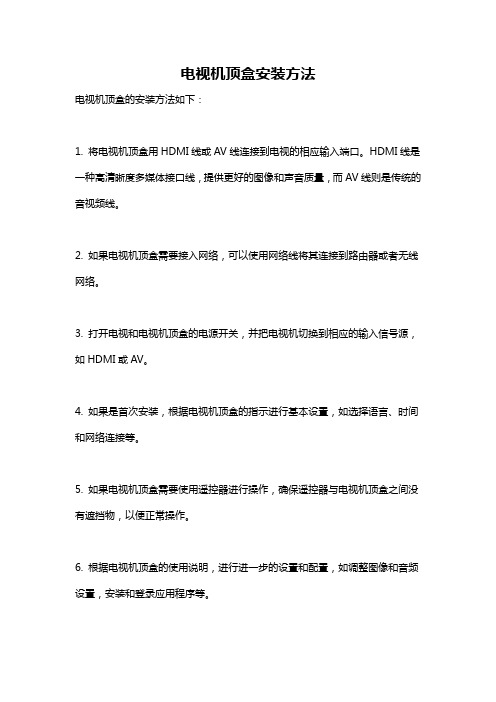
电视机顶盒安装方法
电视机顶盒的安装方法如下:
1. 将电视机顶盒用HDMI线或AV线连接到电视的相应输入端口。
HDMI线是一种高清晰度多媒体接口线,提供更好的图像和声音质量,而AV线则是传统的音视频线。
2. 如果电视机顶盒需要接入网络,可以使用网络线将其连接到路由器或者无线网络。
3. 打开电视和电视机顶盒的电源开关,并把电视机切换到相应的输入信号源,如HDMI或AV。
4. 如果是首次安装,根据电视机顶盒的指示进行基本设置,如选择语言、时间和网络连接等。
5. 如果电视机顶盒需要使用遥控器进行操作,确保遥控器与电视机顶盒之间没有遮挡物,以便正常操作。
6. 根据电视机顶盒的使用说明,进行进一步的设置和配置,如调整图像和音频设置,安装和登录应用程序等。
7. 最后,根据需要选择和订阅不同的电视频道或服务,开始观看电视节目或视频内容。
以上是一般电视机顶盒的安装方法,具体的步骤可能会根据不同的品牌和型号有所差异,建议在安装前参考相应的说明书或向厂家咨询。
移动机顶盒的安装方法

移动机顶盒的安装方法
移动机顶盒的安装步骤如下:
1. 确认你的电视具备HDMI接口。
如果没有HDMI接口,你需要购买一个适配器将机顶盒的HDMI信号转换成你电视支持的接口(如AV接口)。
2. 将机顶盒连接到电视。
使用HDMI线将机顶盒的HDMI输出口与电视的HDMI输入口连接起来。
如果你的电视没有HDMI接口,使用适配器将机顶盒和电视连接起来。
3. 连接电源。
将机顶盒的电源线插入机顶盒的电源接口,然后将另一端插入墙上的插座。
4. 开机并选择输入源。
打开电视,使用遥控器选择正确的输入源,以便从机顶盒接收信号。
你可以在电视背面或边缘找到相应的输入源名称。
5. 配置网络连接。
使用机顶盒的遥控器,进入机顶盒的设置界面,选择网络设置,并按照提示连接到你的家庭网络。
可以选择有线连接或Wi-Fi连接。
6. 完成设置。
根据机顶盒的设置界面提示,完成其他必要的设置,如语言选择、频道搜索等。
7. 开始使用。
设置完成后,你可以使用机顶盒的遥控器来浏览和选择不同的频道和应用程序。
请注意,具体的安装方法可能因不同的机顶盒品牌和型号而略有不同,所以上述步骤仅供参考。
对于特定的机顶盒,你也可以参考它的用户手册或品牌官方网站
获取更详细的安装和设置指南。
电视机顶盒安装说明书

电视机顶盒安装说明书一、产品概述本产品为电视机顶盒,通过连接电视机,实现对数字电视节目的接收和播放功能。
为了正确安装和使用本产品,请仔细阅读以下说明。
二、安装准备1. 确保您已购买并获得一台电视机顶盒,以及配套的电源适配器、遥控器和连接线。
2. 在安装前,请确保您已经连接好了电视机,并保持其通电状态。
三、连接电视机顶盒1. 将电源适配器插入电视机顶盒的电源接口。
2. 将一端插入电视机顶盒的AV/HDMI接口,另一端连接到电视机的相应接口。
根据您电视机的接口类型,可以选择使用HDMI、AV或者其他类型的连接线。
3. 确保所有连接稳固并紧密。
四、开机与设置1. 将电视机顶盒的电源适配器插入电源插座,并打开电视机的电源开关。
2. 按下电视机顶盒遥控器上的电源按钮,开启电视机顶盒。
3. 随后,您将看到电视机顶盒的初始设置界面,按照屏幕上的指引进行必要设置,例如选择语言、地区和网络连接等。
五、信号调试与节目搜索1. 在设置完毕后,进入电视机顶盒的主界面。
在主界面中,您可以通过遥控器上的按键或者手势操作,访问不同的功能区域。
2. 根据您的需求和实际情况,选择节目搜索功能,电视机顶盒将开始自动搜索可接收的数字电视信号,并存储到设备中。
3. 完成信号搜索后,您可以通过电视机顶盒的电视节目列表,选择您喜欢的节目进行观看和播放。
六、高级设置与应用下载1. 除了基本的节目搜索和播放功能,电视机顶盒还提供了一些高级的设置选项,例如音频和视频参数的调整,以及网络设置等。
您可以根据需要,进入对应的设置界面进行个性化的设置。
2. 某些电视机顶盒还支持应用下载功能,您可以通过网络连接,下载并安装一些适合您需求的应用程序,如视频点播、游戏娱乐等。
3. 一旦您下载并安装了新的应用程序,您可以从主界面或者应用列表中,打开并使用它们。
七、使用注意事项1. 在使用电视机顶盒时,请遵守国家和地区的相关法律法规,并尊重版权,不要进行盗版、破解等任何违法活动。
网络电视盒子安装与使用手册

网络电视盒子安装与使用手册一、简介网络电视盒子是一种可以连接到电视上的设备,通过与网络连接,可以观看各种在线视频内容,包括电影、电视剧、综艺节目等。
本手册将向您介绍网络电视盒子的安装和使用方法,帮助您快速上手。
二、准备工作在开始使用网络电视盒子之前,您需要准备以下物品:1. 一台电视:确保电视具备HDMI接口。
2. 一根HDMI线缆:用于将网络电视盒子与电视连接。
3. 一个无线路由器:用于连接网络电视盒子并提供网络连接。
4. 一个电源适配器:用于给网络电视盒子供电。
5. 一个遥控器:用于控制网络电视盒子。
三、安装步骤1. 将网络电视盒子的插头连接到电视的HDMI接口上。
2. 使用HDMI线缆将网络电视盒子与电视连接。
3. 将电源适配器插入网络电视盒子的电源接口,再将其插入电源插座。
4. 打开电视,将输入源切换至HDMI通道,您将看到网络电视盒子的启动画面。
5. 使用遥控器中的方向键选择您的语言和地区,并按确认键。
6. 网络电视盒子会自动搜索可用的Wi-Fi网络,选择您的家庭网络并输入密码,进行连接。
四、使用方法1. 主界面:网络电视盒子启动后,您将看到主界面,上面有各种应用程序和功能图标。
使用遥控器的方向键和确认键进行选择和确认。
2. 应用程序:通过主界面上的应用程序图标,您可以打开各种在线视频、音乐、游戏和其他应用程序。
3. 视频播放:选择视频应用程序后,您可以通过浏览、搜索和选择视频来观看您喜欢的内容。
使用遥控器的方向键进行导航,按确认键播放选定的视频。
4. 音乐播放:选择音乐应用程序后,您可以浏览和选择您喜欢的音乐,按确认键进行播放。
5. 游戏应用:网络电视盒子还提供了一些简单的游戏供您娱乐,选择游戏应用程序后,按确认键进入游戏界面,根据游戏提示进行操作。
6. 设置:您可以在设置中更改网络连接、音频输出、显示设置等选项。
通过主界面上的设置图标进入设置界面,根据需要进行调整。
五、注意事项1. 确保网络电视盒子和电视之间的连接稳固,避免松动造成信号中断。
移动机顶盒电视安装方法
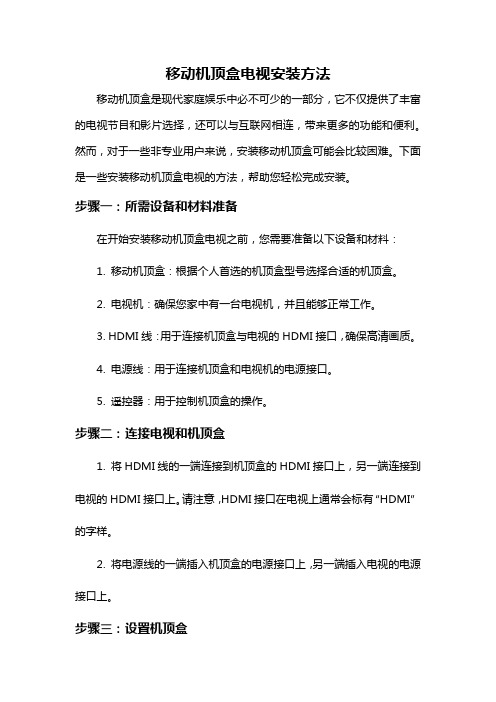
移动机顶盒电视安装方法移动机顶盒是现代家庭娱乐中必不可少的一部分,它不仅提供了丰富的电视节目和影片选择,还可以与互联网相连,带来更多的功能和便利。
然而,对于一些非专业用户来说,安装移动机顶盒可能会比较困难。
下面是一些安装移动机顶盒电视的方法,帮助您轻松完成安装。
步骤一:所需设备和材料准备在开始安装移动机顶盒电视之前,您需要准备以下设备和材料:1. 移动机顶盒:根据个人首选的机顶盒型号选择合适的机顶盒。
2. 电视机:确保您家中有一台电视机,并且能够正常工作。
3. HDMI线:用于连接机顶盒与电视的HDMI接口,确保高清画质。
4. 电源线:用于连接机顶盒和电视机的电源接口。
5. 遥控器:用于控制机顶盒的操作。
步骤二:连接电视和机顶盒1. 将HDMI线的一端连接到机顶盒的HDMI接口上,另一端连接到电视的HDMI接口上。
请注意,HDMI接口在电视上通常会标有“HDMI”的字样。
2. 将电源线的一端插入机顶盒的电源接口上,另一端插入电视的电源接口上。
步骤三:设置机顶盒1. 打开电视,并切换到与连接HDMI线的输入源相对应的频道。
使用电视遥控器上的"输入"或"Source"按钮切换到相应的输入源。
2. 使用机顶盒遥控器,根据屏幕上的指示完成机顶盒的基本设置。
这可能包括选择语言、调整时间、设置网络等。
3. 如果需要连接互联网,可以使用有线网络或无线网络连接。
对于有线连接,可以使用网线将机顶盒连接到路由器的以太网口。
对于无线连接,可以在机顶盒设置中选择您家中的无线网络,并输入密码进行连接。
步骤四:调整电视和机顶盒设置1. 在机顶盒设置中,您可以调整画面和音频输出的设置。
根据电视的型号和个人喜好,可以尝试不同的设置来获得最佳画质和声音效果。
2. 如果您想订阅付费电视节目或应用服务,需要按照机顶盒提供商的指示进行注册和付费。
步骤五:使用机顶盒1. 完成上述设置后,您就可以开始使用机顶盒观看电视节目和影片了。
移动宽带电视机顶盒使用教程
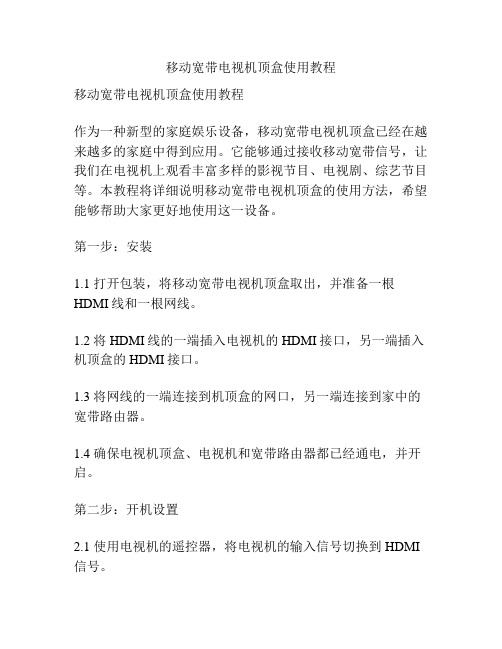
移动宽带电视机顶盒使用教程移动宽带电视机顶盒使用教程作为一种新型的家庭娱乐设备,移动宽带电视机顶盒已经在越来越多的家庭中得到应用。
它能够通过接收移动宽带信号,让我们在电视机上观看丰富多样的影视节目、电视剧、综艺节目等。
本教程将详细说明移动宽带电视机顶盒的使用方法,希望能够帮助大家更好地使用这一设备。
第一步:安装1.1 打开包装,将移动宽带电视机顶盒取出,并准备一根HDMI线和一根网线。
1.2 将HDMI线的一端插入电视机的HDMI接口,另一端插入机顶盒的HDMI接口。
1.3 将网线的一端连接到机顶盒的网口,另一端连接到家中的宽带路由器。
1.4 确保电视机顶盒、电视机和宽带路由器都已经通电,并开启。
第二步:开机设置2.1 使用电视机的遥控器,将电视机的输入信号切换到HDMI 信号。
2.2 电视机顶部的电源按钮区,按下电源按钮,启动机顶盒。
2.3 在电视机顶盒的设置界面中,选择所在的城市和区域,点击“确定”。
2.4 输入Wi-Fi的账号和密码,点击“连接”进行无线连接。
如果是有线连接,可以点击“网线连接”进行设置。
2.5 等待机顶盒自动完成网络设置和系统升级,期间请不要断开电源或进行其他操作。
第三步:使用操作3.1 在机顶盒主界面上,可以看到各种应用程序的图标,使用遥控器的导航键可以在不同的应用之间移动。
3.2 在“电视直播”应用中,可以观看各大直播频道的节目,使用遥控器的上下左右键选择频道。
3.3 在“点播影视”应用中,可以浏览各类电影、电视剧等的点播资源,选择自己想观看的影片并点击播放即可。
3.4 在“应用市场”中,可以下载更多的应用程序,比如音乐播放器、游戏等,以丰富家庭娱乐。
3.5 使用遥控器的菜单键,可以进入更多的系统设置界面,比如语言设置、画面设置、音效设置等。
第四步:使用技巧4.1 为了获得更好的画质和音效效果,可以在设置界面中调整相应的参数,比如分辨率、音量、色彩等。
4.2 如果观看直播节目卡顿,可以在网络设置中检查Wi-Fi信号强度,或者使用网线进行有线连接。
户户通机顶盒安装教程
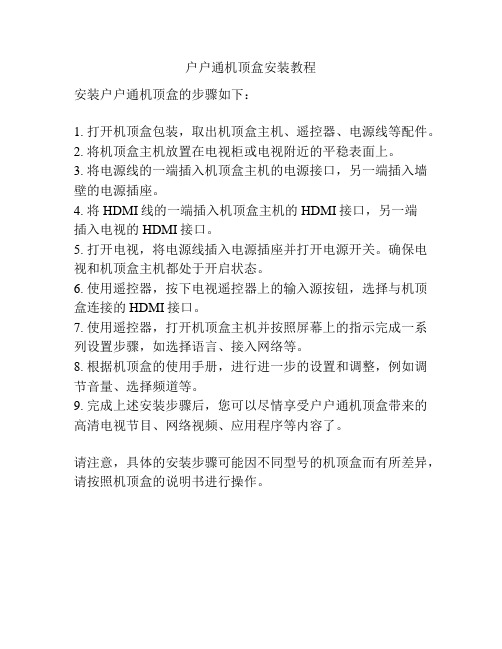
户户通机顶盒安装教程
安装户户通机顶盒的步骤如下:
1. 打开机顶盒包装,取出机顶盒主机、遥控器、电源线等配件。
2. 将机顶盒主机放置在电视柜或电视附近的平稳表面上。
3. 将电源线的一端插入机顶盒主机的电源接口,另一端插入墙壁的电源插座。
4. 将HDMI线的一端插入机顶盒主机的HDMI接口,另一端
插入电视的HDMI接口。
5. 打开电视,将电源线插入电源插座并打开电源开关。
确保电视和机顶盒主机都处于开启状态。
6. 使用遥控器,按下电视遥控器上的输入源按钮,选择与机顶盒连接的HDMI接口。
7. 使用遥控器,打开机顶盒主机并按照屏幕上的指示完成一系列设置步骤,如选择语言、接入网络等。
8. 根据机顶盒的使用手册,进行进一步的设置和调整,例如调节音量、选择频道等。
9. 完成上述安装步骤后,您可以尽情享受户户通机顶盒带来的高清电视节目、网络视频、应用程序等内容了。
请注意,具体的安装步骤可能因不同型号的机顶盒而有所差异,请按照机顶盒的说明书进行操作。
网络电视机顶盒怎么使用
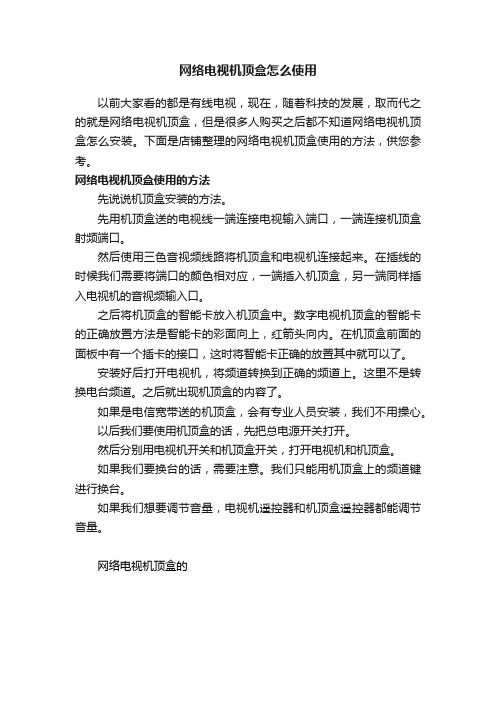
网络电视机顶盒怎么使用
以前大家看的都是有线电视,现在,随着科技的发展,取而代之的就是网络电视机顶盒,但是很多人购买之后都不知道网络电视机顶盒怎么安装。
下面是店铺整理的网络电视机顶盒使用的方法,供您参考。
网络电视机顶盒使用的方法
先说说机顶盒安装的方法。
先用机顶盒送的电视线一端连接电视输入端口,一端连接机顶盒射频端口。
然后使用三色音视频线路将机顶盒和电视机连接起来。
在插线的时候我们需要将端口的颜色相对应,一端插入机顶盒,另一端同样插入电视机的音视频输入口。
之后将机顶盒的智能卡放入机顶盒中。
数字电视机顶盒的智能卡的正确放置方法是智能卡的彩面向上,红箭头向内。
在机顶盒前面的面板中有一个插卡的接口,这时将智能卡正确的放置其中就可以了。
安装好后打开电视机,将频道转换到正确的频道上。
这里不是转换电台频道。
之后就出现机顶盒的内容了。
如果是电信宽带送的机顶盒,会有专业人员安装,我们不用操心。
以后我们要使用机顶盒的话,先把总电源开关打开。
然后分别用电视机开关和机顶盒开关,打开电视机和机顶盒。
如果我们要换台的话,需要注意。
我们只能用机顶盒上的频道键进行换台。
如果我们想要调节音量,电视机遥控器和机顶盒遥控器都能调节音量。
网络电视机顶盒的。
电信ITV网络电视机顶盒设置和安装

电信ITV网络电视机顶盒如何设置和安装————————————————————————————————作者:————————————————————————————————日期:2电信ITV网络电视机顶盒如何设置和安装现在很多家庭都是安装的电信ITV网络机顶盒,安装起来方便快捷,可以随便点播电视剧,那么很多朋友却不明白电信网络机顶盒的设置流程,及电信网络机顶盒安装过程,不过不用担心,小编接下来就跟大家介绍一下电信网络机顶盒设置方法及电信网络机顶盒安装。
电信网络机顶盒安装其实非常简单,基本上在家就可自行安装。
但是在这之前您去电信办一个电信宽带业务,然后要去申请电信机顶盒的安装,这个时候电信会给大家账号和密码,在刚开机顶盒的时候会用到。
电信网络机顶盒安装流程电信网络机顶盒与电视机的连接1. 选择一组AV输入接口。
将机顶盒的音视频三根连接线(黄色为视频线,红、白色为音频线)连接至电视机相对应颜色的接口。
2. 电信网络机顶盒的WAN接口用于连接ADSLModem的网络接口。
3. 机顶盒的LAN接口用于连接计算机(暂不上)。
4. 将电视机显示切换到与机顶盒连接相对应的AV状态。
5. 打开ADSL Modem,等ADSLModem的线路连接指示灯由闪烁到常亮,打开机顶盒的电源。
这样,就完成了现场的安装。
依次打开各设备电源1. 首先打开电视机电源,将电视机显示切换到与机顶盒连接相对应的AV状态2. 打开ADSL Modem电源,等ADSL Modem的线路连接指示灯由闪烁到常亮3. 打开机顶盒的电源,确认机顶盒的电源灯和WAN灯亮,然后进入点播页面。
指导用户实际操作1. 使用遥控器的“▲”“▼”“◀”“▶”键移动选择框(黄色方框)至要点播的栏目,按“确定”键,进入节目选单。
2. 使用遥控器的“▲”“▼”“◀”“▶”键移动选择框(黄色方框)至要点播的节目,按“确定”键,进入节目简介,在节目简介界面,移动选择框(黄色方框)到“播放”按钮,按“确定”键,开始播放节目。
电视机顶盒的安装说明
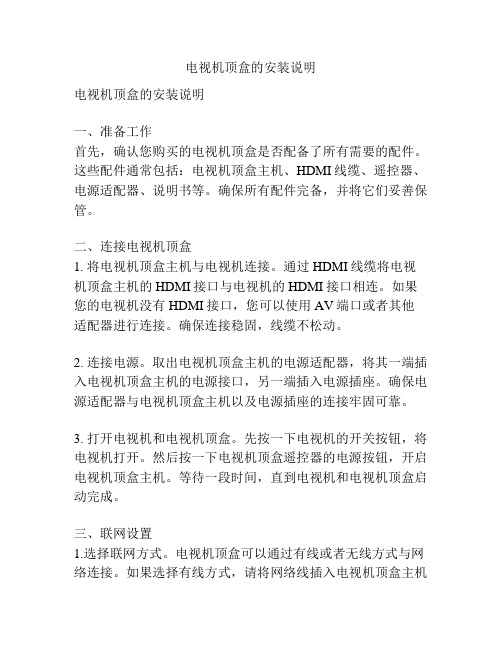
电视机顶盒的安装说明电视机顶盒的安装说明一、准备工作首先,确认您购买的电视机顶盒是否配备了所有需要的配件。
这些配件通常包括:电视机顶盒主机、HDMI线缆、遥控器、电源适配器、说明书等。
确保所有配件完备,并将它们妥善保管。
二、连接电视机顶盒1. 将电视机顶盒主机与电视机连接。
通过HDMI线缆将电视机顶盒主机的HDMI接口与电视机的HDMI接口相连。
如果您的电视机没有HDMI接口,您可以使用AV端口或者其他适配器进行连接。
确保连接稳固,线缆不松动。
2. 连接电源。
取出电视机顶盒主机的电源适配器,将其一端插入电视机顶盒主机的电源接口,另一端插入电源插座。
确保电源适配器与电视机顶盒主机以及电源插座的连接牢固可靠。
3. 打开电视机和电视机顶盒。
先按一下电视机的开关按钮,将电视机打开。
然后按一下电视机顶盒遥控器的电源按钮,开启电视机顶盒主机。
等待一段时间,直到电视机和电视机顶盒启动完成。
三、联网设置1.选择联网方式。
电视机顶盒可以通过有线或者无线方式与网络连接。
如果选择有线方式,请将网络线插入电视机顶盒主机的以太网口,并插入路由器或网线插座。
如果选择无线方式,请在电视机顶盒主机的设置中选择无线网络,并按照提示连接至您家庭网络。
2. 配置网络设置。
在电视机顶盒主机的设置菜单中,找到网络设置选项,根据您的网络环境进行配置。
您可能需要输入Wi-Fi密码、IP地址等详细信息。
根据系统的提示,正确输入配置信息,确保网络连接成功。
四、频道搜索1. 打开频道搜索程序。
在电视机顶盒主机的菜单中,找到“频道搜索”或“自动搜索”等选项。
点击进入频道搜索设置界面。
2. 选择搜索方式。
根据您的需求,选择全频道搜索或者自定义搜索。
全频道搜索将会搜索您所在地区的全部可用频道,而自定义搜索则可以根据您的需求筛选频道。
3. 开始搜索。
点击“开始搜索”按钮,电视机顶盒将自动搜索可用的频道信息。
这一过程可能需要几分钟的时间,请耐心等待。
五、频道管理1. 进行频道排序。
网络电视机顶盒安装有哪些步骤_怎样调试
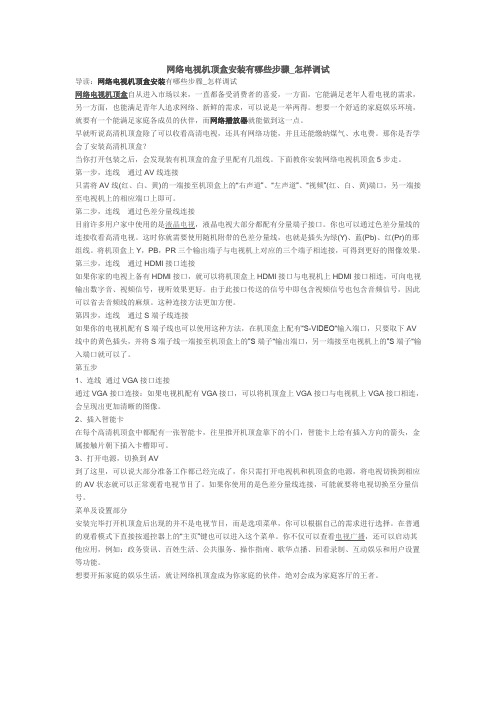
网络电视机顶盒安装有哪些步骤_怎样调试导读:网络电视机顶盒安装有哪些步骤_怎样调试网络电视机顶盒自从进入市场以来,一直都备受消费者的喜爱,一方面,它能满足老年人看电视的需求,另一方面,也能满足青年人追求网络、新鲜的需求,可以说是一举两得。
想要一个舒适的家庭娱乐环境,就要有一个能满足家庭各成员的伙伴,而网络播放器就能做到这一点。
早就听说高清机顶盒除了可以收看高清电视,还具有网络功能,并且还能缴纳煤气、水电费。
那你是否学会了安装高清机顶盒?当你打开包装之后,会发现装有机顶盒的盒子里配有几组线。
下面教你安装网络电视机顶盒5步走。
第一步,连线通过AV线连接只需将AV线(红、白、黄)的一端接至机顶盒上的“右声道”、“左声道”、“视频”(红、白、黄)端口,另一端接至电视机上的相应端口上即可。
第二步,连线通过色差分量线连接目前许多用户家中使用的是液晶电视,液晶电视大部分都配有分量端子接口。
你也可以通过色差分量线的连接收看高清电视。
这时你就需要使用随机附带的色差分量线,也就是插头为绿(Y)、蓝(Pb)、红(Pr)的那组线。
将机顶盒上Y,PB,PR三个输出端子与电视机上对应的三个端子相连接,可得到更好的图像效果。
第三步,连线通过HDMI接口连接如果你家的电视上备有HDMI接口,就可以将机顶盒上HDMI接口与电视机上HDMI接口相连,可向电视输出数字音、视频信号,视听效果更好。
由于此接口传送的信号中即包含视频信号也包含音频信号,因此可以省去音频线的麻烦。
这种连接方法更加方便。
第四步,连线通过S端子线连接如果你的电视机配有S端子线也可以使用这种方法,在机顶盒上配有“S-VIDEO“输入端口,只要取下AV 线中的黄色插头,并将S端子线一端接至机顶盒上的”S端子“输出端口,另一端接至电视机上的”S端子“输入端口就可以了。
第五步1、连线通过VGA接口连接通过VGA接口连接:如果电视机配有VGA接口,可以将机顶盒上VGA接口与电视机上VGA接口相连,会呈现出更加清晰的图像。
网络电视机顶盒安装及使用教程新手必看

网络电视机顶盒安装及使用教程新手必看网络机顶盒接口介绍﹀﹀1.DCIN接口(连接电源适配器,另一端连接插座)2.hdmi接口(连接HDMI线,另一端连接高清电视机HDMI接口)N接口(连接网线,另一端连接家庭网络设备如路由器/交换机/Modem等)B接口(连接USB设备,如U盘/鼠标/键盘/空中飞鼠/游戏手柄等)5.AV/CVBS接口(3分3型/使用AV线连接电视模拟信号接口)注:以实际型号所配置的规格为准网络机顶盒如何安装﹀﹀﹀步骤一:机顶盒连接电视方式1—HDMI连接(高清线连接)推荐使用HDMI高清线连接电视享受更清晰画面-注:需电视机背部有【HDMI】接口;如图:A 将高清线两端分别插入机顶盒的【HDMI】接口和电视机背部的【HDMI】接口连接方式2—或AV线连接老式电视机及不带HDMI高清接口的电视;请您使用AV线连接;如图:B 将AV线另一端三色插头按颜色分别插入【电视机背部的AV插口】插头颜色对应插口颜色(需插入电视输入端口)步骤二:机顶盒连接网络A若是家中使用有线路由器或拨号Modem,即有线网络的话,请用网线将盒子与路由器或拨号Modem连接(注:家中使用无线路由器则无需网线连接;以上示例为有线)步骤三:调节电视信源打开电视,使用【电视机遥控器】按【信源键】设置电视机信号源;1.用HDMI方式连接请设置电视为【HDMI输入模式】2.用AV线方式连接请设置电视为【视频AV输入模式】注:各品牌及型号电视机不同可能遥控器按键可能标识不同;请阅读电视说明书,常见标识为【信源/AV/数字/模拟】...等按键步骤四:网络机顶盒开机将普利尔德盒子电源线一头插入DCIN接口(电源接口)另外一头插入插板,如图为普利尔德盒子电源;然后打开网络机顶盒的【电源开关】,机顶盒指示灯亮蓝灯,看到如下画面再等待1-3分钟左右,说明您已经连接电视并启动成功;可以进行下一步的操作设置。
a.部分机型无电源开关,则只需插上机顶盒电源即可.b.如进入网络机顶盒无节目,请联系客服,全国客服服务热线:4000194999.网络机顶盒常用设置﹀﹀﹀•有线网络设置A 网线从您的路由器接驳至机顶盒:请先确定网络可用,有线网络支持即插即用,您可以选择桌面->设置->有线设置进行设置,IP 获取模式有【自动】和【手动】,选择【手动】可自行设置IP地址等。
网络机顶盒安装步骤和使用方法
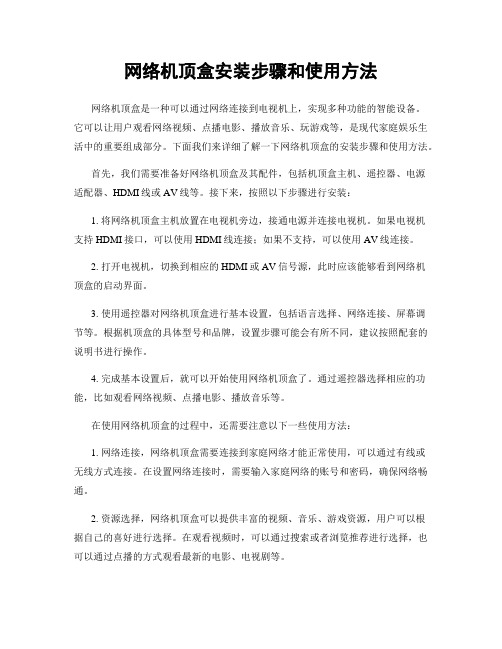
网络机顶盒安装步骤和使用方法网络机顶盒是一种可以通过网络连接到电视机上,实现多种功能的智能设备。
它可以让用户观看网络视频、点播电影、播放音乐、玩游戏等,是现代家庭娱乐生活中的重要组成部分。
下面我们来详细了解一下网络机顶盒的安装步骤和使用方法。
首先,我们需要准备好网络机顶盒及其配件,包括机顶盒主机、遥控器、电源适配器、HDMI线或AV线等。
接下来,按照以下步骤进行安装:1. 将网络机顶盒主机放置在电视机旁边,接通电源并连接电视机。
如果电视机支持HDMI接口,可以使用HDMI线连接;如果不支持,可以使用AV线连接。
2. 打开电视机,切换到相应的HDMI或AV信号源,此时应该能够看到网络机顶盒的启动界面。
3. 使用遥控器对网络机顶盒进行基本设置,包括语言选择、网络连接、屏幕调节等。
根据机顶盒的具体型号和品牌,设置步骤可能会有所不同,建议按照配套的说明书进行操作。
4. 完成基本设置后,就可以开始使用网络机顶盒了。
通过遥控器选择相应的功能,比如观看网络视频、点播电影、播放音乐等。
在使用网络机顶盒的过程中,还需要注意以下一些使用方法:1. 网络连接,网络机顶盒需要连接到家庭网络才能正常使用,可以通过有线或无线方式连接。
在设置网络连接时,需要输入家庭网络的账号和密码,确保网络畅通。
2. 资源选择,网络机顶盒可以提供丰富的视频、音乐、游戏资源,用户可以根据自己的喜好进行选择。
在观看视频时,可以通过搜索或者浏览推荐进行选择,也可以通过点播的方式观看最新的电影、电视剧等。
3. 遥控操作,网络机顶盒的遥控器是用户操作的主要工具,可以通过遥控器实现各种功能的选择和操作。
在使用遥控器时,需要注意按键的功能和对应操作,熟练掌握遥控器的使用方法可以提高用户体验。
4. 系统更新,网络机顶盒的系统软件需要定期更新,以保证系统的稳定性和安全性。
在系统提示更新时,可以按照提示进行更新操作,也可以在设置菜单中找到更新选项进行手动更新。
数字电视机顶盒安装方法以及怎么用课件

公共信息发布
01
在机场、车站等公共场所,通过机顶盒发布实时新闻、天气预
报、交通信息等公共信息。
广告宣传
02
在公共场所播放广告宣传片,提高公众对产品或服务的认知和
关注度。
娱乐休闲
03
在公园、广场等公共场所设置电视机顶盒,提供电视节目和娱
乐休闲内容,丰富公众的文化生活。
感谢您的观看
THANKS
音效设置
音效模式
选择合适的音效模式,如音乐、 电影、游戏等,以获得更好的听
觉体验。
音量调节
调整音量大小,可以根据个人喜好 进行调整。
均衡器
调整音频均衡,以获得更好的音质 效果。
其他高级设置
01
02
03
显示设置
调整显示分辨率、色彩、 亮度等参数,以获得更好 的视觉体验。
播放设置
调整播放速度、播放模式 等参数,以获得更好的播 放效果。
网络连接
通过机顶盒连接网络,实 现网络电视功能,如在线 观看电影、在线教育等。
在酒店中的应用
多语言支持
为不同语言的客人提供多种语言 选择,满足不同需求。
Байду номын сангаас
节目编辑
酒店可以自定义节目列表,根据 自身需求编辑节目单。
信息发布
通过机顶盒发布酒店介绍、促销 信息等,提高客户对酒店的了解
和关注度。
在公共场所中的应用
网络服务的整合
数字电视机顶盒可以整合各种网络服务,如在线视频平台、 社交媒体、网络电视等,使用户可以更加便捷地获取各种信 息和服务。
智能化
人工智能技术的应用
数字电视机顶盒已经逐渐融入了人工智能技术,如语音识别、图像识别、智能 推荐等,使用户可以通过语音指令、手势控制等方式更加智能地操作电视。
无线网络电视机顶盒怎么安装

无线网络电视机顶盒怎么安装
使用网络电视机顶盒看网络电视的家庭越来越多,而无线网络电视机顶盒因其接收无线网络影视信号,少了拉网线的麻烦、电视机位置可按需要灵活移动,而广受家庭用户喜爱。
买了无线网络电视机顶盒怎么安装?下面是店铺给大家整理的一些有关无线网络电视机顶盒的安装方法,希望对大家有帮助!
无线网络电视机顶盒的安装方法
把高清线一头插到无线网络机顶盒的高清线插口中,高清线的另一头插到电视机的高清线插口中。
(如果是老式电视机,可用三色视频线连接)
把电源线一端插到无线网络电视机顶盒的电源插孔中,另一端插到电源插座上,再打开机顶盒上的电源开关,机顶盒信号灯闪亮。
打开无线路由器和电视机,然后,按一下电视机摇控器上的“信号源”键,选择电视画面中的“视频1”或“视频2”,再找“系统设置”进入。
在网络设置中选择“无线网络”,在搜索到的无线网络信号列表中选择自己的无线网络,再按提示输入无线网络信号的密码。
网络设置完成。
无线网络电视机顶盒安装完毕。
可以看电影电视节目了。
END。
电视机顶盒说明书连接你的电视和互联网

电视机顶盒说明书连接你的电视和互联网前言:本说明书旨在向用户介绍如何连接电视机顶盒(以下简称机顶盒)与电视和互联网。
阅读本说明书前,请确保已正确安装好机顶盒和相关设备。
一、准备工作1. 确认电视机顶盒的型号和品牌,并从包装盒或机身上找到机顶盒的相关信息。
二、连接电视和机顶盒1. 定位电视背面的视频插孔,通常是一个HDMI插孔,如果找不到,请查看电视使用说明书。
2. 使用一根HDMI线,将一端插入电视的HDMI插孔,另一端插入机顶盒的HDMI插孔。
3. 确保HDMI线插紧,确保连接稳固。
三、连接网络1. 机顶盒通常支持有线和无线两种网络连接方式,请根据实际情况选择一种连接方式。
2. 有线连接:使用一根网线,将一端插入机顶盒的有线网口,另一端插入您的家庭路由器的网口。
3. 无线连接:进入机顶盒的设置界面,找到网络设置选项,按照屏幕上的提示,连接到您的家庭Wi-Fi网络。
四、开启机顶盒和电视1. 将电源线插入机顶盒和电视的电源插孔。
2. 确保电源线插紧,然后将机顶盒和电视分别接通电源。
3. 使用遥控器分别开启机顶盒和电视。
五、设置和调试1. 机顶盒开机后,按照屏幕上的引导,进行基本设置,包括语言选择、地区选择等。
2. 确保机顶盒和电视已连通正常,可以根据需要进行图像质量和音频设置。
3. 进入机顶盒的应用商店,下载和安装您所需的应用程序,如视频播放器、游戏等。
六、常见问题解决方法1. 无法连接互联网:检查网络连接是否正常,确保有线或无线连接的正确性。
2. 图像无法显示:检查HDMI线是否插紧,确保电视和机顶盒的输入源切换正确。
3. 遥控器无法使用:检查遥控器电池是否有电,如无电请更换电池。
结语:本说明书详细介绍了如何连接电视机顶盒和电视以及互联网,在使用过程中如遇问题,请参考常见问题解决方法或联系售后服务。
祝您使用愉快!。
- 1、下载文档前请自行甄别文档内容的完整性,平台不提供额外的编辑、内容补充、找答案等附加服务。
- 2、"仅部分预览"的文档,不可在线预览部分如存在完整性等问题,可反馈申请退款(可完整预览的文档不适用该条件!)。
- 3、如文档侵犯您的权益,请联系客服反馈,我们会尽快为您处理(人工客服工作时间:9:00-18:30)。
网络电视机顶盒怎么安装
导读:我根据大家的需要整理了一份关于《网络电视机顶盒怎么安装》的内容,具体内容:对于网络电视机顶盒,许多人购买回来后,发现自己不会安装怎么办?我在这里给大家带来详细的机顶盒安装方法,供大家参考学习。
1、当你打开网络电视机顶盒的包装,把机器和附带的几条线拿出...对于网络电视机顶盒,许多人购买回来后,发现自己不会安装怎么办?我在这里给大家带来详细的机顶盒安装方法,供大家参考学习。
1、当你打开网络电视机顶盒的包装,把机器和附带的几条线拿出来。
根据自家的电视选择一条适合的连接线。
如果家里用的是年代较早的电机,一般只能使用普通的AV连接线了,就是具有红黄百三种颜色插头那种。
把线的一端插到电视机AV输入IN插孔里,一定要把颜色一一对应。
另一端插到网络电视机顶盒上面的AV输出插口上,也是对应颜色。
2、如果电视机是液晶电视,那么一般还配备HDMI接口,那么就用附带的HDMI接口线连接上就行了,注意插HDMI线要看清插口的方向,因为插头插入插口方向反了是插不进去的。
3用网线的一端插到网络电视机顶盒后面以太网插口,另一端插到网络路由器插口上。
4、把网络电视机顶盒电源线和电视机电源线插到电源插座上并且打开电源开关。
用电视机遥控器切换一下输入方式为AV输入或者HDMI输入方式就可以了。
网络电视机顶盒选择诀窍
1、看品牌
网络机顶盒有很多品牌,其中我个人认为泰捷WEBOX,华为秘盒,小米盒子这些一线名牌机顶盒是不错的,这些大品牌质量上还是比较有保障,口碑也不错。
在选择网络机顶盒的时候,特别要主要识别山寨!
2、硬件配置
安卓机顶盒属于主流的网络机顶盒,它有很多方案,CPU有双核、四核之分,但在购买网络机顶盒的时候,需要注意核心数的架构以及主频,A9架构的双核相对于A7架构的四核性能上不会差,甚至在某些地方还强,所以在购买机顶盒的时候,一定要注意机顶盒的详细参数,以免被忽悠。
3、遥控功能
说到遥控器,大家使用视频产品时可能都有这样的经历:遥控器准准的对着接收窗口,按了几下还不行,再走前一步,哦,好了。
严重影响使用心情!实际上大多数硬盘播放器的厂商同样忽略了这个问题,同类产品里面,泰捷WEBOX做得还不错。
泰捷WEBOX的遥控采用的是2.4G无线技术,相对于普通遥控器来说,可以无定向性远距离操作,结果就是你拿着播放器对着上下左右,甚至向后,都可以得心应手的控制您的机顶盒。
4、外形(是不是自己喜欢的类型)
电视机顶盒主要就上面两点参数,这两点是实实在在的参数,是决定盒子质量和性能的,然而很多品牌的硬件配置都一样,你无法分个高低,选出适合机顶盒的盒子,那么外观这一参数似乎就重要了,因为即使是同一个厂家,它每个盒子的外观也不一样,在同样的配置下你可以选择自己喜欢的盒子外观!
5、解码能力要强。
买盒子用得最多的还是看网络视频,网络视频不像卫星直播电视,它资源结构比较复杂,需要很强悍的解码能力才能播放各种视频网站的视频资源。
这个说明书上一般不会写,但是可以百度下厂家的背景,像泰捷WEBOX 这些做过TV视频软件最好了,在解码上更有经验,而且体验也是非常好。
